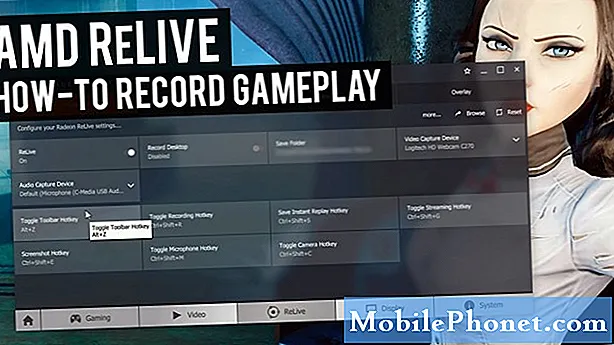
תוֹכֶן
האם אתה גיימר שרוצה להקליט משחק ב- Galaxy S7 Edge? אתה בהחלט יכול לעשות זאת מבלי להתקין שום אפליקציה של צד שלישי. יש תכונת תוכנה מובנית המאפשרת להקליט את המשחק בצורה חלקה במכשיר זה. למד כיצד לעשות זאת בהמשך.
לפני שנמשיך, אנו רוצים להזכיר לך שאם אתה מחפש פתרונות לבעיית ה- Android שלך משלך, תוכל ליצור איתנו קשר באמצעות הקישור המופיע בתחתית דף זה. כאשר אתה מתאר את הבעיה שלך, אנא היה מפורט ככל האפשר כדי שנוכל לאתר פיתרון רלוונטי. אם אתה יכול, כלול בטובך את הודעות השגיאה המדויקות שאתה מקבל כדי לתת לנו מושג היכן להתחיל. אם כבר ניסית כמה צעדים לפתרון בעיות לפני ששלחת אלינו דוא"ל, דאג להזכיר אותם כדי שנוכל לדלג עליהם בתשובות שלנו.
כיצד להקליט משחק ב- Galaxy S7 Edge צעדים קלים ללכידת המסך בזמן ההפעלה
קל לתפוס את המסך בזמן המשחק. כל שעליך לעשות הוא לבצע את השלבים הבאים.
- פתח את אפליקציית ההגדרות.
- הקש על תכונות מתקדמות.
- בחר משחקים.
- ודא שכלי המשחק מופעלים.
- חזור למסך הבית ופתח את המשחק שאתה רוצה לשחק.
- לאחר הטעינה של המשחק, הקש על סמל כלי המשחק הכתומים. תוכל למקם מחדש את הסמל על ידי גרירתו.
- הקש על סמל ההגדרות של כלי המשחק (סמל גלגל השיניים).
- הקש על הקלט סרטונים.
- הגדר את אפשרויות ההקלטה שלך.
- לאחר שתסיים להגדיר את ההגדרות שלך, הקש על החץ בפינה השמאלית העליונה כדי לחזור למשחק.
- אתה יכול להתחיל לשחק כדי להקליט משחק ב- Galaxy S7 Edge.
כדי לאתר את המשחק המוקלט:
- חזור למסך הבית.
- פתח את אפליקציית הקבצים שלי.
- הקש על אחסון פנימי.
- חפש את תיקיית DCIM ופתח אותה.
- פתח את תיקיית המדיה של המשחק.
- פתח את תיקיית המשחק.
- הפעל את הסרטון שהוקלט.
- זהו זה!
אנו מקווים שמדריך קצר זה יעזור במסעך להקליט משחק ב- Galaxy S7 Edge. בקר באתר שלנו לקבלת עוד מאותו דבר.
אם אתה מוצא הודעה זו מועילה, אנא עזור לנו על ידי הפצת הידיעה לחבריך. ל- TheDroidGuy נוכחות ברשת החברתית, כך שתרצה ליצור אינטראקציה עם הקהילה שלנו בדפי הפייסבוק והטוויטר שלנו.


